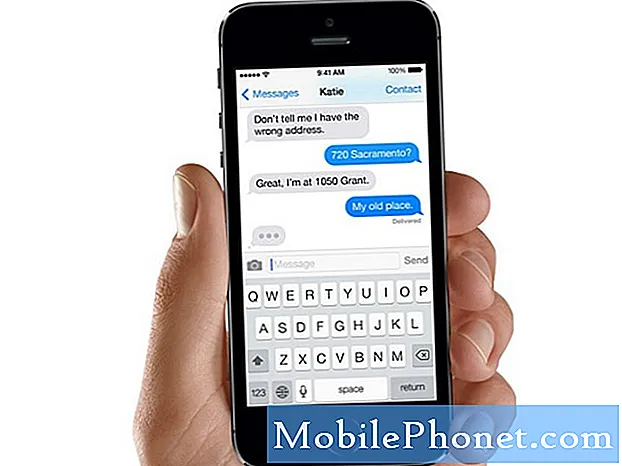Contente
Se desejar uma determinada música ou arquivo de música como seu próprio toque personalizado, você pode defini-lo como toque em seu dispositivo Samsung facilmente. Embora esse recurso não seja mais novo, muitos usuários da Samsung não o conhecem. A maioria dos usuários se atém aos tons de toque fornecidos pela Samsung sem saber que estão a apenas alguns toques de tornar sua experiência mais rica.
Além dos toques padrão em seu dispositivo Samsung, você pode adicionar um arquivo de música como um MP3 ao seu dispositivo como um toque geral. Você só precisa ter certeza de copiar os arquivos de música para o seu dispositivo Samsung primeiro.
O recurso abordado neste tutorial não suporta o uso de faixas de música que você reproduz usando aplicativos de streaming como Pandora ou Spotify. Os sites de streaming têm termos e condições limitados que impedem que suas músicas sejam salvas localmente em um telefone ou tablet permanentemente. Para o Spotify, embora você possa baixar certas músicas para o seu telefone, você ainda não poderá usá-las como toque, pois elas expiram depois de algum tempo.
Se desejar, você pode comprar uma música ou álbum específico para ter uma licença para fazer o download para o seu dispositivo permanentemente. Depois de salvar o arquivo em seu dispositivo, você pode começar a usá-lo como toque.
Definir uma música como toque Samsung
Existem 8 etapas que você precisa seguir para usar uma música ou arquivo de música como toque em um dispositivo Samsung. Aprenda como fazer este procedimento seguindo as etapas abaixo.
- Abra o aplicativo Configurações.
Localize e toque em Configurações do aplicativo na tela inicial ou na bandeja de aplicativos.
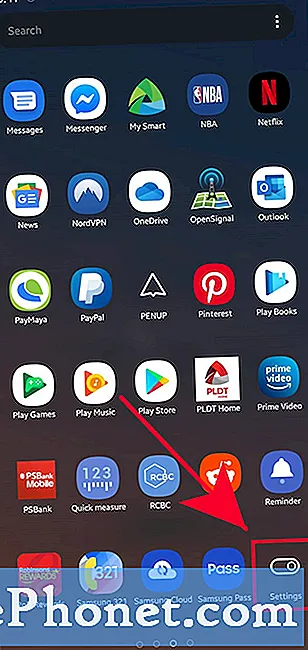
- Toque em Sons e vibração.
Isso abre opções para permitir que você selecione o modo de som, esquemas de vibração ou toque.
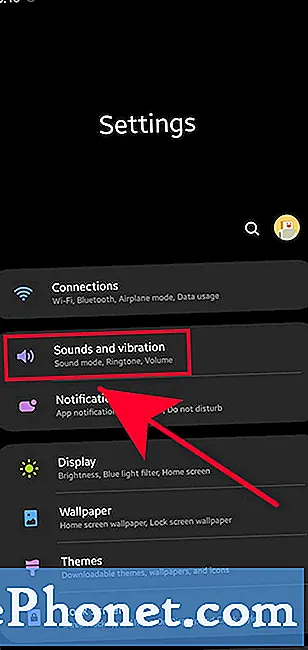
- Selecione Toque.
Encontrar toque e toque nele.
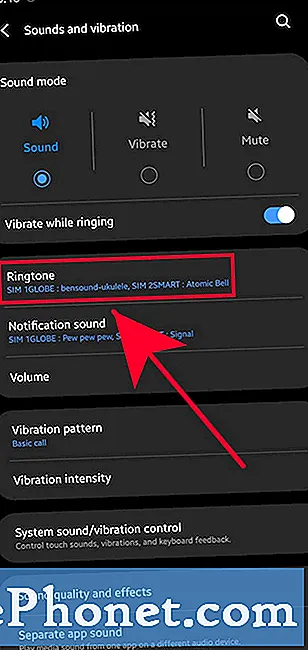
- Toque em SIM 1 ou SIM 2.
Se você não vir o SIM 1 ou SIM 2, prossiga para as próximas etapas abaixo.
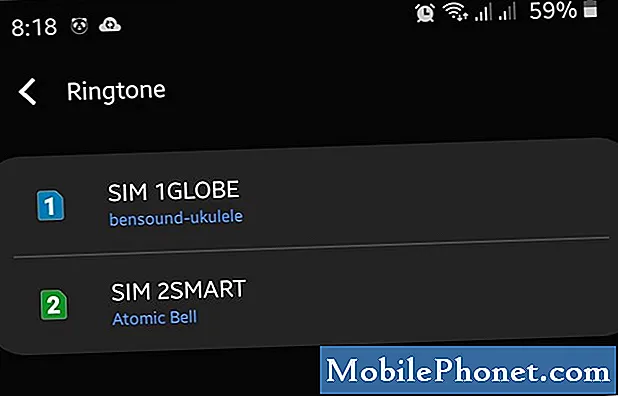
- Selecione um aplicativo de música.
Se solicitado, selecione o aplicativo de música.
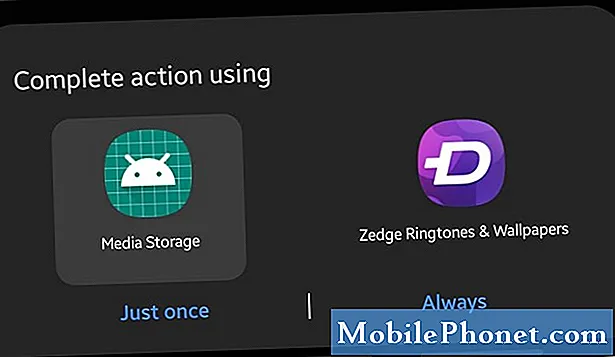
- Adicione sua própria música.
Toque no Adicionar toque ícone ou sinal + no canto superior direito.
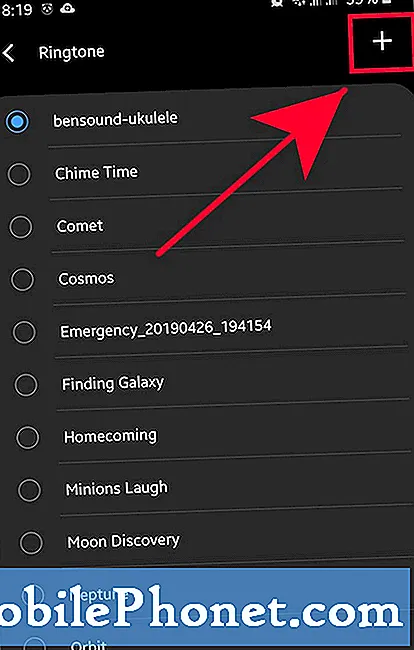
- Escolha o seu toque.
Verifique a lista de arquivos de música e selecione o que deseja.
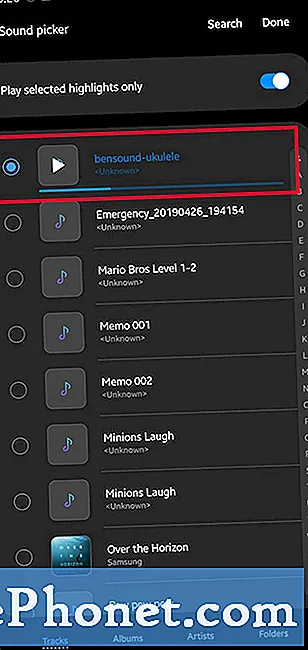
- Toque em Concluído.
Selecione Feito no canto superior direito. Em seguida, você será levado de volta ao menu Toque, onde verá seus cartões SIM.
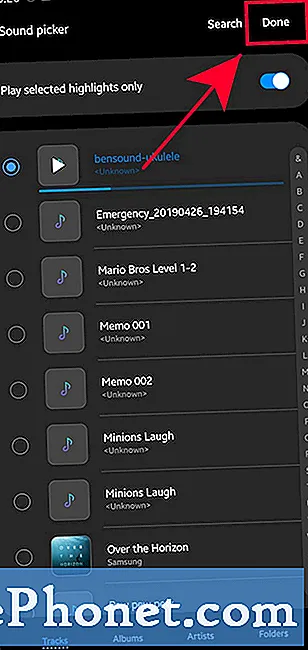
Leituras sugeridas:
- Como copiar arquivos de música para um dispositivo Samsung a partir de um PC com Windows
- Como usar um tema em um dispositivo Samsung Galaxy
- Como redefinir as configurações de fábrica de um dispositivo Samsung Galaxy (Android 10)
- Como corrigir falhas no aplicativo de áudio da Samsung após a atualização do Android 10
Obtenha nossa ajuda
Está tendo problemas com seu telefone? Sinta-se à vontade para nos contatar usando este formulário. Tentaremos ajudar. Também criamos vídeos para quem deseja seguir instruções visuais. Visite nosso canal TheDroidGuy no Youtube para solucionar problemas.